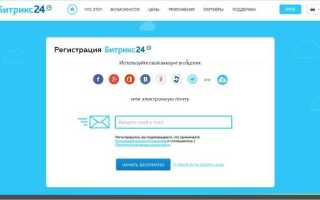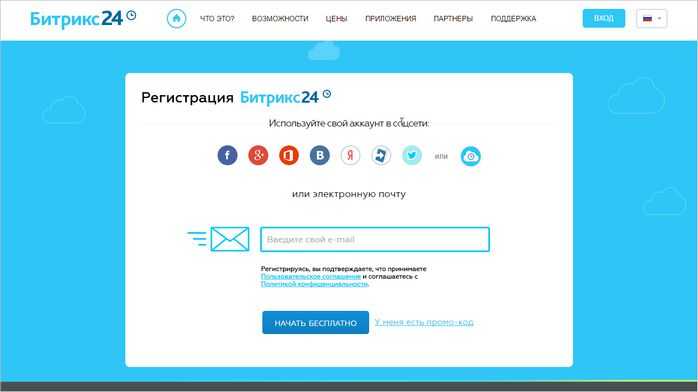
Bitrix24 предлагает гибкий инструмент для организации работы компании. Чтобы начать пользоваться платформой, нужно зарегистрироваться и правильно настроить аккаунт. Процесс подключения состоит из последовательных этапов, каждый из которых требует внимания к деталям для корректной работы системы.
Первым шагом является создание учетной записи на официальном сайте Bitrix24. Для регистрации достаточно указать рабочий e-mail и придумать пароль, после чего система предложит выбрать тип использования: бесплатный тариф или один из платных пакетов с расширенными возможностями.
После регистрации важно правильно заполнить профиль компании – указать юридическое название, контактные данные и сферу деятельности. Это позволит настроить шаблоны документов и интеграции, адаптированные под специфику вашего бизнеса.
Следующий этап – добавление пользователей и распределение ролей. Bitrix24 поддерживает точечное управление доступом, поэтому каждому сотруднику можно назначить индивидуальные права на работу с задачами, CRM и другими инструментами.
Для успешного старта рекомендуется ознакомиться с разделом «Помощь и обучение» в интерфейсе Bitrix24. Здесь собраны инструкции и видеоуроки, которые помогут избежать распространенных ошибок при настройке.
Регистрация аккаунта в Bitrix24 и выбор тарифа
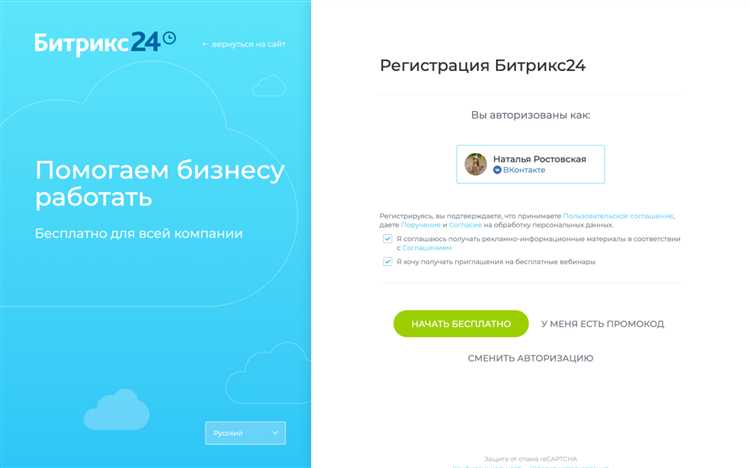
Для создания аккаунта перейдите на официальный сайт bitrix24.ru и нажмите кнопку «Зарегистрироваться». Укажите рабочий email или номер телефона, затем придумайте пароль. Для подтверждения введите код, отправленный на почту или телефон.
После регистрации система предложит выбрать тип использования: облачный сервис или коробочное решение. Для большинства пользователей подойдет облачный тариф – он не требует установки и обновлений.
Доступны четыре основных тарифных плана:
| Бесплатный | до 12 пользователей, 5 ГБ хранилища, базовые CRM и задачи |
| Стандарт | до 50 пользователей, 24 ГБ, расширенные CRM-функции, автоматизация |
| Профессиональный | неограниченное число пользователей, 100 ГБ, все доступные инструменты и интеграции |
| Коробочный | покупается разово, требует самостоятельной установки и поддержки, подходит для крупных компаний с требованиями к локальному хранению данных |
Рекомендуется выбирать тариф, исходя из числа сотрудников и задач. Если необходимо проверить функционал, начните с бесплатного плана и при необходимости переходите на платный, используя встроенный механизм обновления.
После выбора тарифа заполните профиль компании: название, сферу деятельности и контакты. Это позволит системе настроить интерфейс под ваши нужды и начать работать с инструментами сразу после регистрации.
Настройка профиля и базовых параметров пользователя
После входа в Bitrix24 перейдите в раздел «Мой профиль» через меню пользователя в правом верхнем углу. Заполните обязательные поля: имя, фамилия, должность и контактный телефон. Для повышения удобства работы загрузите актуальную фотографию, она будет отображаться в чатах и задачах.
Обратите внимание на настройку часового пояса и языка интерфейса в соответствующем блоке. Это влияет на отображение времени событий и уведомлений.
Перейдите в раздел «Настройки уведомлений» и выберите типы оповещений: почта, SMS или push-уведомления. Отключайте ненужные каналы, чтобы избежать лишних сообщений.
В блоке «Параметры календаря» установите рабочие дни и часы. Это позволит корректно планировать встречи и задачи с учетом вашей занятости.
Если компания использует интеграции, например, с CRM или телефонией, активируйте их в разделе «Интеграции» профиля для синхронизации данных и расширения функционала.
Не забудьте сохранить изменения, нажав кнопку «Сохранить» внизу страницы, иначе внесённые данные не применятся.
Подключение рабочего почтового ящика к Bitrix24
Для интеграции рабочего почтового ящика с Bitrix24 потребуется доступ к настройкам почты и учетная запись с правами администратора в Битриксе.
Перейдите в раздел «Настройки» – «Почта» – «Входящая почта». Выберите тип подключения: IMAP или SMTP. Рекомендуется использовать IMAP для синхронизации входящих и исходящих писем.
Введите адрес почтового сервера, порт и протокол безопасности. Для популярных сервисов, таких как Gmail или Яндекс.Почта, эти параметры можно найти в официальной документации провайдера. Например, для Gmail: сервер входящей почты imap.gmail.com, порт 993, SSL; для исходящей – smtp.gmail.com, порт 465, SSL.
Укажите логин и пароль от почтового ящика. При использовании двухфакторной аутентификации необходимо создать отдельный пароль приложения.
После заполнения данных нажмите «Подключить». Bitrix24 выполнит проверку параметров и установит связь с почтовым сервером. При ошибках проверьте правильность введенных данных и статус безопасности почтового аккаунта.
Для корректной работы рекомендуется настроить фильтры и метки в почтовом сервисе, чтобы письма, связанные с Bitrix24, автоматически выделялись и не попадали в спам.
После успешного подключения письма из рабочего ящика будут автоматически попадать в CRM, что позволит вести коммуникацию с клиентами прямо из Bitrix24.
Установка мобильного приложения и вход в систему
Скачайте официальное приложение Bitrix24 из App Store или Google Play. Для корректной работы нужна версия iOS не ниже 13.0 или Android от 7.0.
После установки откройте приложение и выберите способ входа: по электронной почте, номеру телефона или через корпоративный портал. Введите адрес вашей организации (например, company.bitrix24.ru).
Если у вас нет аккаунта, создайте его на сайте Bitrix24 перед входом в приложение.
Для безопасности рекомендуется включить двухфакторную аутентификацию в настройках профиля после первого входа.
При входе через корпоративный портал используйте учетные данные, выданные администратором. При возникновении проблем проверьте правильность URL и подключение к интернету.
Приложение автоматически синхронизируется с сервером, обеспечивая доступ к задачам, чатам и календарю в реальном времени.
Подключение внешних сервисов через API и интеграции
Для подключения внешних сервисов к Bitrix24 необходимо использовать REST API, который предоставляет доступ к основным модулям и данным системы. Начните с регистрации приложения в разделе «Разработчика» вашего аккаунта Bitrix24. Это позволит получить ключи доступа (client_id и client_secret) для авторизации.
Далее настройте OAuth 2.0, чтобы обеспечить безопасный обмен данными. Bitrix24 поддерживает три типа авторизации: авторизация с помощью кода, пароля и через вебхуки. В большинстве случаев рекомендуется использовать авторизацию с кодом, так как она обеспечивает максимальную безопасность и контроль прав доступа.
Для обмена данными через API используйте стандартные методы запросов: GET для получения информации, POST – для создания и изменения, DELETE – для удаления. Важно учитывать лимиты вызовов API: не более 2 запросов в секунду и 10000 в сутки на аккаунт. При превышении лимитов запросы могут блокироваться.
Для интеграции с популярными внешними сервисами, такими как CRM, почтовые сервисы, системы автоматизации, используйте готовые коннекторы из маркетплейса Bitrix24 или создавайте собственные модули на основе REST API. Документация содержит подробные примеры на PHP, JavaScript и Python.
Отслеживайте события в Bitrix24 через вебхуки. Их можно настроить в панели администратора для автоматического вызова внешних URL при определённых действиях (создание сделки, изменение статуса и т.д.). Это позволит синхронизировать данные в реальном времени.
При разработке интеграции учитывайте особенности структуры данных Bitrix24: идентификаторы сущностей уникальны только в рамках конкретного портала, поэтому при работе с несколькими порталами требуется дополнительная логика для сопоставления.
Перед запуском интеграции тестируйте все сценарии на тестовом аккаунте Bitrix24, чтобы избежать ошибок в рабочей системе и минимизировать риск потери данных.
Настройка прав доступа и ролей для команды
Для управления доступом к функциям и данным в Bitrix24 используется система ролей. Настройка начинается с определения категорий пользователей и их задач.
- Создание ролей:
- Перейдите в раздел «Настройки» – «Права доступа».
- Выберите пункт «Роли» и создайте новую роль, задав название и описание.
- Определите уровень доступа: полный, ограниченный или кастомный.
- Назначение прав:
- Выберите конкретные модули (CRM, проекты, задачи, документы).
- Для каждого модуля укажите действия: просмотр, редактирование, удаление, экспорт.
- Учитывайте необходимость разграничения доступа к конфиденциальным данным.
- Привязка ролей к пользователям:
- В разделе «Пользователи» выберите сотрудника.
- Назначьте ему одну или несколько ролей в зависимости от функционала.
- Используйте группы для быстрого распределения одинаковых прав.
- Тестирование и корректировка:
- Проверьте права пользователя через функцию «Просмотр от имени».
- При необходимости уточните права, добавляя или ограничивая доступ.
- Обновляйте роли при изменении обязанностей или структуры команды.
Рекомендуется создавать роли с минимально необходимым уровнем доступа, чтобы исключить случайное изменение или удаление важных данных.
Используйте встроенные шаблоны ролей как основу, адаптируя их под требования вашей команды.
Синхронизация календарей и задач с Bitrix24
Для синхронизации календарей и задач в Bitrix24 используется встроенный механизм интеграции с внешними сервисами и мобильными приложениями.
- Подключение внешнего календаря:
- В разделе «Календарь» перейдите в настройки.
- Выберите «Подключить внешний календарь» и укажите сервис (Google Calendar, Outlook, iCloud).
- Разрешите доступ Bitrix24 к вашему календарю через OAuth-авторизацию.
- Настройте параметры синхронизации: односторонняя (только импорт) или двусторонняя.
- Импорт и экспорт задач:
- Зайдите в раздел «Задачи» и откройте настройки интеграции.
- Для интеграции с внешними таск-менеджерами (например, Trello или Asana) используйте API или готовые коннекторы из маркетплейса Bitrix24.
- Для обмена задачами с Outlook используйте стандартные протоколы Exchange.
- Синхронизация с мобильными устройствами:
- Установите официальное приложение Bitrix24 для iOS или Android.
- В настройках приложения включите синхронизацию календаря и уведомлений о задачах.
- Обновления задач и событий появляются в приложении в режиме реального времени.
- Настройка уведомлений и напоминаний:
- В разделе «Настройки» задайте параметры оповещений для событий календаря и сроков задач.
- Выберите каналы получения уведомлений: почта, мобильное приложение, веб-интерфейс.
- При необходимости подключите SMS-уведомления через соответствующий модуль.
Регулярное обновление настроек синхронизации обеспечивает корректное отображение задач и событий в Bitrix24 и внешних сервисах без дублирования и потери данных.
Проверка соединения и устранение типичных ошибок подключения
Если вход на сайт невозможен, проверьте настройки DNS. Рекомендуется использовать публичные DNS-серверы Google (8.8.8.8 и 8.8.4.4) или Cloudflare (1.1.1.1). Некорректные DNS-записи часто вызывают ошибки при подключении.
При подключении через VPN или прокси-серверы возможны блокировки. Отключите эти сервисы и повторите попытку. Bitrix24 может ограничивать доступ из некоторых IP-адресов, что вызывает ошибку подключения.
Проверьте, что ваш браузер поддерживает JavaScript и куки. Отключённые скрипты или блокировщики рекламы могут мешать загрузке интерфейса. Очистка кеша браузера помогает устранить конфликты с сохранёнными данными.
Если используется мобильное приложение, убедитесь, что оно обновлено до последней версии. Несовместимость старых версий с сервером приводит к ошибкам авторизации.
Ошибка «Не удаётся подключиться к серверу» часто связана с блокировкой портов 80 и 443 в сети. Проверьте настройки роутера или обратитесь к системному администратору для разблокировки этих портов.
В случае проблем с авторизацией проверьте правильность введённых логина и пароля. Если восстановление через форму не помогает, сбросьте пароль через админ-панель Bitrix24 или обратитесь в поддержку.
Для дополнительной диагностики используйте команду ping crm.bitrix24.ru в терминале. Отсутствие ответа укажет на сетевые проблемы между вашим устройством и сервером Bitrix24.
Вопрос-ответ:
Как зарегистрироваться в Bitrix24 и начать работу?
Для начала работы с Bitrix24 нужно зайти на официальный сайт и выбрать вариант регистрации — через почту, номер телефона или соцсеть. После подтверждения данных система предложит создать рабочую группу или подключиться к существующей. Важно внимательно заполнить профиль и установить настройки уведомлений, чтобы не пропускать важные сообщения.
Какие шаги нужны, чтобы подключить Bitrix24 к уже существующей компании?
Если компания уже работает с Bitrix24, новый сотрудник получает приглашение по электронной почте. Для подключения достаточно перейти по ссылке в письме, создать учетную запись, если ее нет, и войти в корпоративный портал. После этого можно настроить личные параметры и получить доступ к задачам и документам.
Можно ли использовать Bitrix24 на мобильном устройстве и как это сделать?
Да, для удобства есть мобильное приложение Bitrix24, доступное для iOS и Android. Чтобы начать пользоваться, нужно скачать приложение из официального магазина, войти под своей учетной записью и синхронизировать данные с основным порталом. В приложении доступны чат, задачи, календарь и другие функции, что позволяет работать вне офиса.
Как подключить интеграции с другими сервисами в Bitrix24?
Для подключения внешних сервисов нужно зайти в раздел настроек и выбрать пункт интеграций. Там представлены популярные приложения, например, почта, мессенджеры, CRM и бухгалтерские программы. Выбрав нужный сервис, потребуется авторизоваться и разрешить доступ. После этого данные автоматически будут передаваться между платформами.
Что делать, если не удаётся войти в аккаунт Bitrix24 после регистрации?
Если возникли проблемы с входом, сначала проверьте правильность введённых логина и пароля. В случае потери пароля используйте функцию восстановления через электронную почту. Если ошибка сохраняется, попробуйте очистить кэш браузера или использовать другой браузер. При сохранении трудностей лучше обратиться в техническую поддержку Bitrix24.
Как создать аккаунт в Bitrix24 и войти в систему с нуля?
Для начала необходимо зайти на официальный сайт Bitrix24 и нажать кнопку регистрации. В появившейся форме укажите свой адрес электронной почты и придумайте пароль. После подтверждения почты можно приступать к настройке рабочего пространства. Войдите в аккаунт, используя указанные данные, и следуйте подсказкам для заполнения информации о компании и приглашения сотрудников, если это нужно. Интерфейс интуитивно понятен, поэтому даже новичок сможет разобраться без труда.
Какие шаги нужно выполнить для подключения мобильного приложения Bitrix24 и синхронизации с веб-версией?
Сначала скачайте приложение Bitrix24 на телефон из официального магазина приложений (App Store или Google Play). После установки запустите приложение и введите те же данные для входа, что и для веб-версии — электронную почту и пароль. Приложение автоматически синхронизируется с вашим аккаунтом, и все контакты, задачи и сообщения станут доступны на мобильном устройстве. Для более удобной работы можно включить уведомления, чтобы не пропускать важные события и обновления.